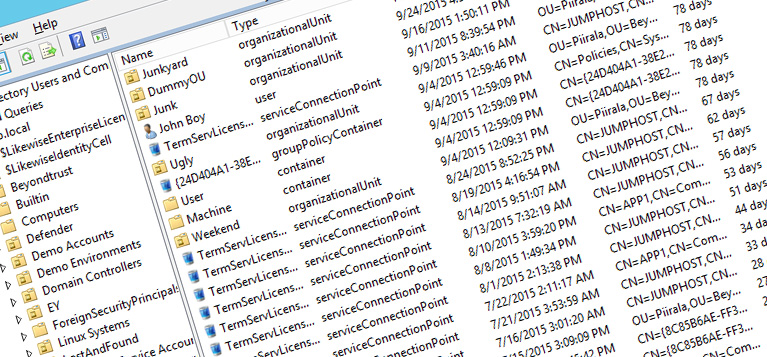Samba jest darmowym serwerem plików i drukarek. Samba korzysta z protokołu SMB (Server Message Block). Serwer samby może być darmowym odpowiednikiem Active Directory.
Podstawowymi zadaniami samby są:
- kontroler domeny,
- obsługa LDAP,
- obsługa SSL,
- serwer logowania dla sieci Windows,
- serwer plików i drukarek.
Logujemy się na serwer. Tradycyjnie robimy update:
apt-get update
I instalujemy sambe:
apt-get install samba
Dodajemy nowego użytkownika i zmieniamy hasło do samby:
useradd nowyuser
smbpasswd -a nowyuser
Tworzymy nowy folder dla użytkownika i nadajemy uprawnienia:
mkdir /home/moje
chown nowyuser /home/moje
chmod 777 /home/moje
Robimy kopie ustawień:
mv /etc/samba/smb.conf /etc/samba/smb.conf.old
I edytujemy plik konfiguracyjny:
nano /etc/samba/smb.conf
[global]
workgroup = dom1
netbios name = serwerdom
serwer string = %h server (Samba %v)
log file = /var/log/samba/log.%m
max log size = 1024
syslog = 0
#host allow = 192.168.0.2 192.168.3.5 10.0.0.1[data]
path = /home/moje
browseable = yes
writeable = yes
valid user = nowyuser
Zapisujemy i sprawdzamy poprawność konfiguracji:
testparm
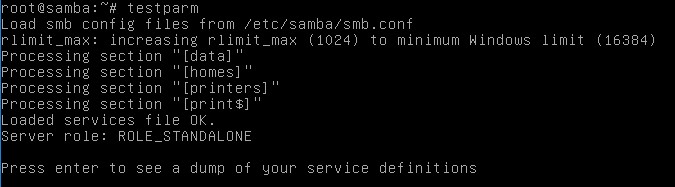
Włączamy sambe wraz ze startem systemu i robimy restart usługi:
systemctl enable samba
/etc/init.d/samba restart
Samba powinna działać. Możemy jeszcze zobaczyć status komendą:
/etc/init.d/samba status
Mapowanie dysku sieciowego w systemie Microsoft Windows
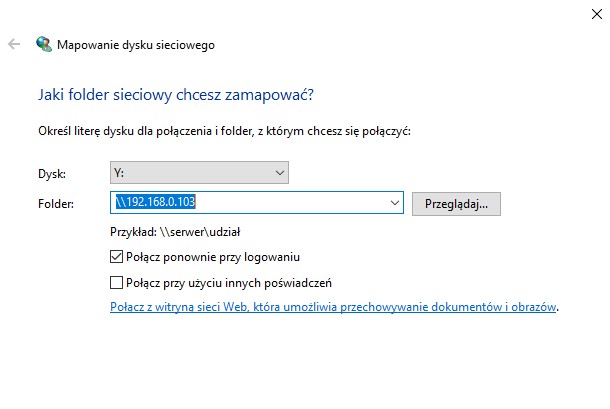
Teraz możemy zmapować dysk. Klikamy PPM na Komputer i wybieramy „mapuj dysk sieciowy”. W polu folder wpisujemy adres IP serwera samby i możemy wskazać konkretny folder, np. \\192.168.0.103\data
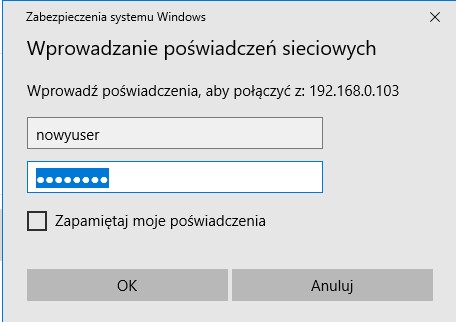
Używamy loginu i hasła, który wcześniej ustawiliśmy. I powinien wyświetlić nam się folder: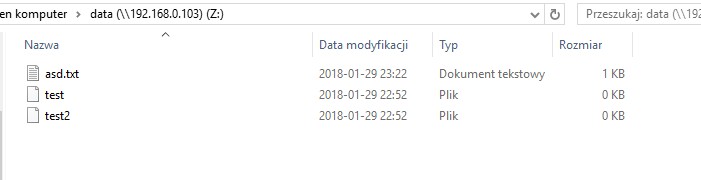
To samo mamy w folderze na serwerze samby:

a